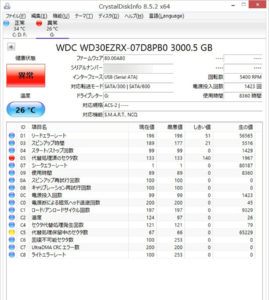富士通 FMVF90A3 FH90/A3 HDD異常・データ復旧&リカバリー高難度
搭載されていたのはWestern Digitalの3T HDDです。
AVパソコンのため、録画を考慮しての大容量です。

しかし、HDD故障時にはこの大容量はアダとなります。
HDDの診断をしていきます。
HDDのSMARTチェックは異常状態
「代替処理済みのセクター数」に赤いマークが付いています。
Windowsが起動できなくなるわけですね。
データの保護と、その後の修理のためにHDDのコピーを取っていきます。
HDDのセクターコピーに2日半
3TのHDDともなると普通にクローンを取るだけでも数時間はかかります。
今回はエラーがひどいようで、通常のコピー機では止まってしまい進んでいきません。
コピーを特殊なリバースコピー機に変更して、後方からコピーを取っていきます。
途中エラーのスキップはありましたがなんとかコピーが終わりました。
かかった時間は55時間ほどでした。
丸2日半がかかりましたが全体のコピーが取れたので、データ復旧やリカバリー処置も出来そうですね。
コピー済みHDDでデータ復旧
コピーが出来たので、まずデータを確保します。
作業用パソコンに繋ぎ、復旧作業をします。
HDDの状態が悪いので心配しましたが、ユーザーデータの取り出しが出来ました。
全部で300Gほどのデータが復旧できました。
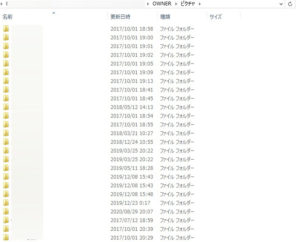
こちらは後でオーナー様に確認をしていただきました。
リカバリーが出来ないため、リカバリーメディアの特殊作成
コピーしたHDDをパソコンに繋いで電源を入れても、起動できません。
リカバリーメニューからリカバリーを試しましたが、これも出来ません。
内部データを調べると、リカバリー用データは正常なようです。
特殊な作業でリカバリーメディアをUSBメモリーに作成することになりました。
実作業に4時間ほどかかりますが、正常に使用できるリカバリーメディアが作成できました。
クリーンインストールでもパソコンとしての利用は出来ますが、テレビ機能は使えなくなりますし付属のソフトもなくなってしまいます。
メーカーリカバリーが安心感からも一番です。
Windows10のパソコンの場合、内部データからリカバリーメディアを作成するのが難しかったのですが、最近は東芝・富士通・NECのパソコンでは作成できるようになりました。
できる限り、メーカーリカバリーをしていこうと考えます。
HDD 2Tに交換・リカバリー
作成できた「USBリカバリーメディア」から起動させてリカバリーをおこないます。

リカバリーが終わって初期設定画面が表示されました。
そのままリフレッシュパックの作業をおこなっていきます。
テレビ機能や筆ぐるめも復活しています。